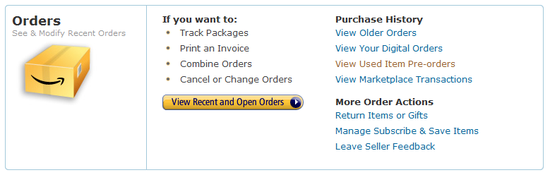オーダー (Orders)
ここでは、アカウントサービス (Your Account) のオーダー (Order) セクションでできることと、使い方をご紹介したいと思います。
まず、View Resent and Open Orders ボタンをクリックすることによって、次のことができます。
- See Recently Shipped Orders(最近発送された注文をみる)
- Track Packages(荷物がどこにあるかトラッキングする)
- Print an Invoice(請求書を印刷する)
- Combine Orders(複数の注文をひとつにまとめる)
- Cancel or Change Orders(注文の変更・キャンセルをする)
Your Account の Order Summary で注文を編集するには
発送プロセスに入るまでは注文の変更が可能です。Your Account の Order Summary で請求書送付先、商品の送付先、支払い方法、ギフトオプションなどが変更できます。
- 各ページの右上にある Your Account リンクをクリックするか、 このリンクをクリック →
アカウントサービス(Your Account) のページ
- オーダー (Order) セクションの View Resent and Open Orders ボタンをクリックする
- サインインしていない場合はサインインする
- 編集したいオーダーのとなりにある View or Change Order ボタンをクリックする
- 変更したい項目のとなりにある Change ボタンをクリックし、インストラクションにしたがって変更する。
商品や注文をキャンセルするには
ひとつの商品が入荷しないために他の商品が発送されなかったり、単にやっぱりいらないなと思ったりした時には、発送プロセスに入る前であれば、商品や注文をキャンセルすることができます。商品を全部キャンセルするとオーダーが自動的にキャンセルされます。
- 上記の方法で、Your Account の Order Summary までくる
- Need to cancel an item? ボタンをクリックする
- キャンセルしたい商品のとなりにあるチェックボックスにチェックをつける(注文をキャンセルしたい場合は全商品にチェックをつける)
- Cancel checked items ボタンをクリックする
商品の追加や複数の注文をひとつにまとめるには
発送プロセスに入る前の注文に商品を追加したい場合は、追加したい商品を新しく別に注文し、2 つの注文をひとつにまとめます。
- 追加したい商品を注文する
- 上記の方法で、Your Account の Order Summary までくる
- Want to combine orders? ボタンをクリックする
- まとめたい注文のとなりにあるチェックボックスをチェックする
- Combine orders ボタンをクリックする
- まとめたい注文で異なった発送オプションや支払い方法が選択されている場合は新しい注文のオプションでよいか確認画面が表示される
- まとめた注文を確認して、変更したい項目のとなりにあるChange ボタンをクリックする
- よければ Confirm order ボタンをクリックする
* 次のタイプの注文は商品を追加したりまとめることができません
- 発送プロセスに入った商品がある注文
- free Super Saver Shipping で発送される注文
- ギフトカードの注文
- ギフトカードで支払われた注文
- カスタマーサービスが作った交換注文
- 携帯電話とそのサービスの注文
- 法人アカウントを使った注文
- Amazon Merchants への注文
- Gold Box オーダー